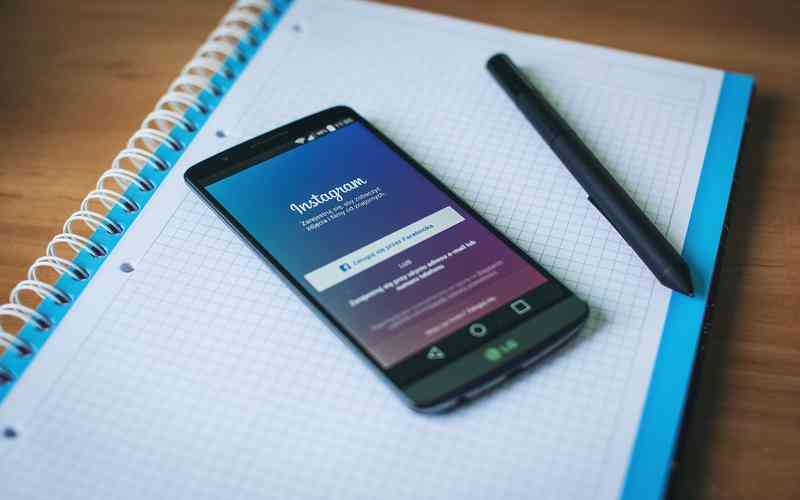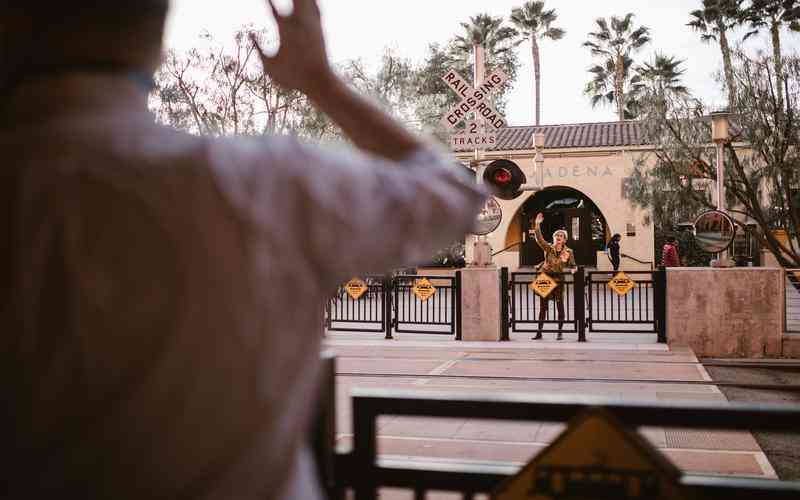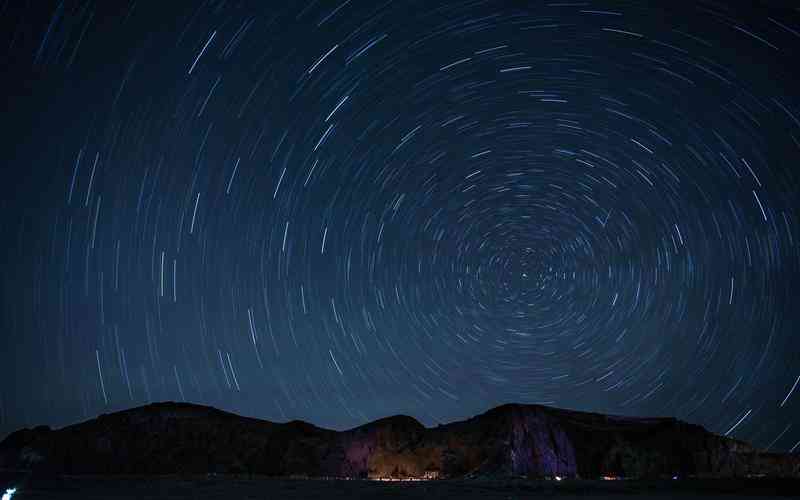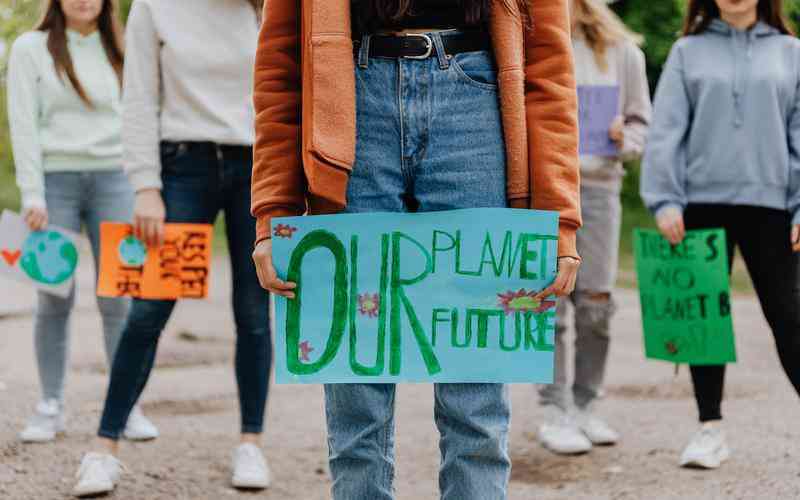摘要:在日常生活中,电子设备如智能手机、平板电脑和电脑的日历功能可以帮助我们管理时间、安排任务和记录重要事件。当这些设备的日期和时间设置出现错误时,可能会影响日历的准确性,导致计...
在日常生活中,电子设备如智能手机、平板电脑和电脑的日历功能可以帮助我们管理时间、安排任务和记录重要事件。当这些设备的日期和时间设置出现错误时,可能会影响日历的准确性,导致计划混乱。了解如何正确调整电子设备日历中的日期和时间,不仅能够保持时间的准确性,还能提高工作和生活的效率。以下是一些详细的方法和注意事项,以确保设备日历的日期和时间设置正确。
调整智能手机的日期和时间
智能手机是我们日常生活中最常用的电子设备之一,保持其日期和时间的准确性至关重要。以下是调整智能手机日期和时间的步骤:
进入设置菜单
打开手机的“设置”应用,找到“日期和时间”选项。在不同的手机操作系统中,该选项的位置可能有所不同,但通常都可以在设置菜单中找到。
启用自动更新时间
大多数智能手机允许自动同步网络时间。启用“自动日期和时间”功能,可以确保设备根据网络时间自动更新,从而避免手动调整的麻烦。如果设备支持,还可以选择“自动时区”选项,使时区设置也能自动调整。
手动设置日期和时间
如果需要手动调整,可以关闭“自动日期和时间”功能,然后手动输入当前的日期和时间。确认设置后,设备将根据您输入的信息更新日期和时间。

同步互联网时间
对于某些智能手机,您可以通过与网络服务器同步时间来确保准确性。在设置日期和时间的界面,选择“同步时间”或类似选项,可以通过互联网服务器获取最新时间信息。
调整平板电脑的日期和时间
平板电脑的日期和时间设置与智能手机类似,但操作步骤可能略有不同。以下是调整平板电脑日期和时间的步骤:
打开设置应用
进入平板电脑的“设置”应用,找到“系统”或“常规管理”选项,接着选择“日期和时间”。
选择自动更新时间
启用“自动日期和时间”功能,这样设备可以通过网络自动获取时间信息。如果平板支持,开启“自动时区”功能,以确保时区设置随地理位置变化而更新。
手动调整日期和时间
关闭“自动日期和时间”选项后,可以手动调整日期和时间。输入正确的日期和时间后,保存设置并退出。
检查并同步时间
确保设备与互联网同步时间。如果平板电脑支持,通过“同步时间”选项进行手动同步,以确保时间准确。
调整电脑的日期和时间
电脑上的日期和时间设置对日历功能的准确性也很重要。以下是调整电脑日期和时间的步骤:
在Windows系统上调整
在Windows操作系统中,右键点击任务栏右下角的时间显示,选择“调整日期/时间”。在弹出的设置窗口中,可以启用“自动设置时间”功能以便系统从网络服务器获取时间。
手动调整时间
如果需要手动调整,关闭“自动设置时间”选项后,点击“更改”按钮,在弹出的窗口中输入正确的日期和时间。确认设置后,点击“确定”以保存更改。
在macOS系统上调整
对于macOS系统,点击屏幕左上角的“苹果”菜单,选择“系统偏好设置”,然后点击“日期与时间”。启用“自动设置日期和时间”功能以通过网络同步时间。手动调整时,解锁设置并输入正确的日期和时间。
同步互联网时间
对于Windows和macOS系统,都可以选择通过“互联网时间”设置同步时间。这可以通过“日期和时间设置”中的“时间和语言”选项实现,以确保时间信息准确无误。
注意事项与建议
在调整电子设备的日期和时间时,有几个注意事项需要特别关注:
确保设备连接网络
自动更新时间功能依赖于设备与互联网的连接。确保设备处于在线状态,以便获取准确的时间信息。
定期检查时间设置
定期检查设备的日期和时间设置,特别是在更换设备或遇到系统更新时。这样可以确保时间信息始终保持准确。
处理时区问题
如果经常在不同的时区之间移动,确保启用“自动时区”功能,以便设备可以根据当前位置自动调整时区设置。
关注系统更新
某些系统更新可能会影响日期和时间设置。关注设备的系统更新通知,及时进行系统更新,以保持设备的正常运行。
正确调整电子设备日历中的日期和时间对于保持生活和工作的有序性至关重要。通过合理设置和定期检查,可以确保设备的时间信息准确无误,从而避免因时间错误导致的各种问题。无论是智能手机、平板电脑还是电脑,了解调整方法和注意事项,能够帮助用户更好地管理时间,提升工作效率。未来,随着技术的不断进步,希望能有更多智能化的解决方案,以进一步简化时间管理。